Cognos - ตัวกรอง
ตัวกรองใช้เพื่อ จำกัด ข้อมูลที่คุณต้องการในรายงานของคุณ คุณสามารถใช้ตัวกรองตั้งแต่หนึ่งตัวขึ้นไปในรายงาน Cognos และรายงานจะส่งคืนข้อมูลที่ตรงตามเงื่อนไขตัวกรอง คุณสามารถสร้างตัวกรองแบบกำหนดเองต่างๆในรายงานได้ตามความต้องการ
- เลือกคอลัมน์ที่จะกรอง
- คลิกรายการแบบหล่นลงจากปุ่มตัวกรอง
- เลือกสร้างตัวกรองที่กำหนดเอง
- กล่องโต้ตอบเงื่อนไขตัวกรองจะปรากฏขึ้น

ในหน้าต่างถัดไปกำหนดพารามิเตอร์ของตัวกรอง
Condition - คลิกลูกศรรายการเพื่อดูตัวเลือกของคุณ (แสดงหรือไม่แสดงค่าต่อไปนี้)
Values - คลิกลูกศรรายการเพื่อดูตัวเลือกของคุณ
Keywords - ช่วยให้คุณค้นหาค่าเฉพาะภายในรายการค่า
Values List- แสดงค่าฟิลด์ที่คุณสามารถใช้เป็นค่าตัวกรอง คุณสามารถเลือกหนึ่งหรือหลายรายการ ใช้ปุ่มลูกศรเพื่อเพิ่มหลายค่า
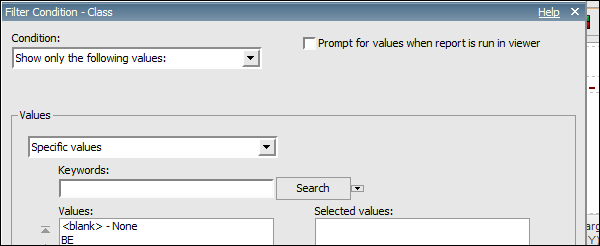
เลือกค่าและคลิกลูกศรชี้ขวาเพื่อย้ายค่าไปยังคอลัมน์ที่เลือก คุณสามารถใช้ปุ่ม Ctrl เพื่อเพิ่มหลายค่าในเวลาโทน คลิกตกลงเมื่อกำหนดตัวกรอง
Note- คุณสามารถดูตัวกรองในหน้า Query Explorer และไม่ใช่ตัวสำรวจหน้า คุณสามารถไปที่ตัวสำรวจแบบสอบถามและดูตัวกรอง

การลบตัวกรอง
สามารถลบตัวกรองได้โดยทำตามขั้นตอนต่อไปนี้ -
ไปที่ Query Explorer ตามที่แสดงในภาพหน้าจอด้านบน
คลิกที่แบบสอบถามและค้นหาบานหน้าต่างตัวกรองรายละเอียดที่ด้านขวาบนของหน้าต่างดังที่แสดงในภาพหน้าจอด้านบน
เลือกฟิลเตอร์ที่คุณต้องการลบแล้วกดปุ่มลบ
คุณยังสามารถตัด / คัดลอกตัวกรอง
